2024 жылы BingX саудасын қалай бастау керек: жаңадан бастаушыларға арналған қадамдық нұсқаулық
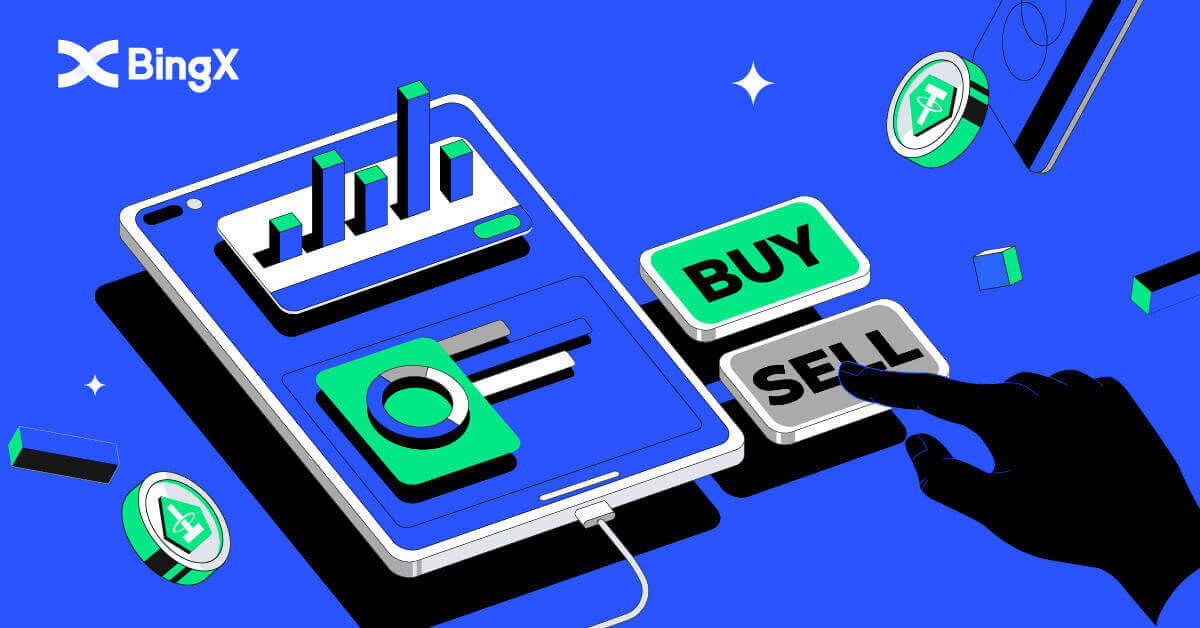
BingX сайтында қалай тіркелуге болады
BingX тіркелгісіне қалай тіркелуге болады [Ұялы телефон]
Мобильді веб арқылы тіркеліңіз
1. Тіркелу үшін BingX басты бетінің жоғарғы оң жақ бұрышындағы [Тіркеу] тармағын таңдаңыз . 2. Тіркелгіңіздің [электрондық пошта мекенжайы] , [құпия сөз] және [Жолдау коды (қосымша)] енгізілуі керек. «Тұтынушы келісімін және құпиялылық саясатын оқып шықтым және келісу» жанындағы құсбелгіні қойғаннан кейін [Тіркеу] опциясын таңдаңыз . Ескертпе: Құпия сөзіңіз сандар мен әріптердің тіркесімі болуы керек. Ол кемінде 8 таңбадан тұруы керек. 3. Электрондық поштаңызға жіберілген [Электрондық поштаны растау кодын] енгізіңіз. 4. Есептік жазбаңызды тіркеу аяқталды. Сіз енді жүйеге кіріп, сауда жасай аласыз!




BingX қолданбасы арқылы тіркеліңіз
1. Жүктеп алған BingX қолданбасын [ BingX қолданбасы iOS ] немесе [ BingX қолданбасы Android ] ашыңыз және жоғарғы оң жақ бұрыштағы белгішені басыңыз.
2. [Тіркеу]
түймесін басыңыз . 3. Тіркелгіңіз үшін пайдаланылатын [Электрондық поштаны] енгізіңіз, содан кейін [Келесі] түймесін басыңыз . 4. Қауіпсіздікті тексеру басқатырғышын аяқтау үшін жүгірткіні сүйреңіз. 5. Электрондық поштаңызға жіберілген [Электрондық поштаны растау кодын] және [құпия сөз] және [Жолдау кодын (қосымша)] енгізіңіз . [Қызмет келісімі мен құпиялылық саясатын оқып шықтым және келісу] жанындағы құсбелгіні қойып , [Аяқтау] түймесін түртіңіз .




6. Тіркелгіні тіркеу аяқталды.Енді сіз сауданы бастау үшін жүйеге кіре аласыз!

BingX тіркелгісіне қалай тіркелуге болады [ДК]
Телефон нөмірі бойынша BingX арқылы тіркеліңіз
1. BingX сайтына өтіп , жоғарғы жақтың оң жақ бұрышындағы [Тіркеу] түймесін басыңыз . 2. Тіркеу бетінде [Ел коды] тармағын таңдап , [ Телефон нөмірін] енгізіңіз және тіркелгіңізге құпия сөз жасаңыз . Содан кейін, Қызмет көрсету шарттарын оқып, келісіп, [Тіркеу] түймесін басыңыз . Ескертпе: Құпия сөзіңіз сандар мен әріптердің тіркесімі болуы керек. Ол кемінде 8 таңбадан тұруы керек. 3. Сіздің телефон нөміріңіз жүйеден растау кодын алады. 60 минут ішінде растау кодын енгізіңіз . 4. Құттықтаймыз, сіз BingX жүйесінде сәтті тіркелдіңіз.




BingX арқылы электрондық пошта арқылы тіркеліңіз
1. Алдымен, BingX басты бетіне өтіп , [Тіркеу] түймесін басыңыз .

2. Тіркеу бетін ашқаннан кейін, [Электрондық пошта] енгізіңіз , құпия сөзіңізді орнатыңыз, оны оқып болғаннан кейін [Тұтынушы келісімі мен құпиялылық саясатын оқыдым] түймесін басып, [Тіркеу] түймесін басыңыз .

Есіңізде болсын:Тіркелген электрондық пошта тіркелгіңіз BingX тіркелгіңізбен тығыз байланысты, сондықтан қауіпсіздік шараларын қабылдаңыз және бас және кіші әріптерді, сандарды және таңбаларды қоса алғанда 8-20 таңбадан тұратын сенімді және күрделі құпия сөзді таңдаңыз. Тіркелген электрондық пошта тіркелгісі мен BingX үшін құпия сөздерге арнайы жазба жасаңыз, содан кейін жазбаңызды аяқтаңыз. Оларды да дұрыс ұстаңыз.
3. Электрондық поштаңызға жіберілген [Растау кодын] енгізіңіз.

4. Тіркелгіні тіркеу біріншіден үшіншіге дейінгі қадамдарды аяқтағаннан кейін аяқталады. BingX платформасын пайдаланып сауданы бастауға болады.

BingX қолданбасын жүктеп алыңыз
BingX қолданбасын iOS жүктеп алыңыз
1. App Store дүкенінен BingX қолданбасын жүктеп алыңыз немесе BingX түймесін басыңыз: BTC Crypto сатып алу2. [Get] түймесін басыңыз .

3. Орнатудың аяқталуын күтіңіз. Содан кейін қолданбаны ашып, BingX қолданбасында тіркелуге болады.

Android BingX қолданбасын жүктеп алыңыз
1. Төмендегі қолданбаны телефоныңызда BingX Trade Bitcoin, Crypto сатып алу түймесін басу арқылы ашыңыз .
2. Жүктеп алуды аяқтау үшін
[Орнату]түймесін басыңыз . 3. BingX қолданбасында тіркелгіні тіркеу үшін жүктеп алған қолданбаны ашыңыз.


BingX тіркелгісін қалай тексеруге болады
BingX жүйесінде жеке басын растауды аяқтаңыз
1. Негізгі бетте профиль тегін [Тіркелгі қауіпсіздігі] басыңыз . 2. Есептік жазбаңыздың астында. [Identity Verification] түймесін басыңыз . 3. Жеке деректерді өңдеуге келісім бөлімінде сипатталғандай, «Мен жеке деректерімді өңдеуге келісемін» белгісін басып, құсбелгі қойыңыз . Содан кейін [Келесі] белгішесін басыңыз . 4. Өзіңіз тұратын елді таңдау үшін төмен көрсеткіні басыңыз. Содан кейін [Келесі] түймесін басыңыз . 5. Жеке куәлігіңіздің суретін ашық және анық (жақсы сапалы) және кесілмеген (құжаттың барлық бұрыштары көрінуі керек) суретке түсіріңіз. Жеке куәлігіңіздің алдыңғы және артқы суреттерін жүктеңіз. [Телефонда жалғастыру] түймесін басыңыз немесе [Келесі] түймесін басыңыз.




жүктеп салуды аяқтағаннан кейін белгішесі.

6. Телефоныңызда Тексеруді жалғастыру түймесін бассаңыз, жаңа терезе пайда болады. [Сілтемені көшіру] белгішесін басыңыз немесе телефонмен QR кодын сканерлеңіз.

7. Жоғары төмен көрсеткіні басу арқылы жеке басын куәландыратын құжатты таңдаңыз және құжатты шығарған елді таңдаңыз. Содан кейін құжат түрін таңдаңыз. BingX Exchange екі түрдегі жеке куәлікпен немесе төлқұжатпен қолдау көрсетеді . Сәйкесін таңдаңыз. Содан кейін [Келесі] белгішесін басыңыз .

8. Құжаттың суретін түсіріп, құжаттың алдыңғы және артқы жағын жүктеңіз. [Келесі] белгішесін басыңыз .

9. Бетіңізді камераға қаратып селфи арқылы анықтау. Бетіңіз жақтаумен бірге екеніне көз жеткізіңіз. басыңыз[Мен дайынмын] . Содан кейін басыңызды шеңберге баяу айналдырыңыз.

10. Барлық жолақ жасыл түске боялған соң, бет сканерлеу сәтті аяқталды.

11. Барлық ақпаратыңызды қарап шығыңыз және бірдеңе дұрыс емес болса, қатені түзету үшін [Өңдеу] түймесін басыңыз; әйтпесе, [Келесі] түймесін басыңыз .

12. Жаңа растау күйінің аяқталу терезесі ашылады

13. Сіздің KYC расталды.

BingX жүйесінде Google растауын орнату
Қауіпсіз және қауіпсіз тексеру үшін. Қауіпсіздік орталығында басшылыққа алынған қадамдарды орындаған дұрыс.1. Негізгі бетте профиль тегін [Тіркелгі қауіпсіздігі] басыңыз . 2. Қауіпсіздік орталығының астындағы Google растау жолының оң жағындағы [Сілтеме] белгішесін басыңыз. 3. Осыдан кейін екі QR коды бар [Google Authenticator қолданбасын жүктеп алу] үшін жаңа терезе ашылады . Пайдаланатын телефонға байланысты iOS нұсқасын таңдап, сканерлеңіз. Google Authenticator жүктеп алыңыз немесе Android Google Authenticator жүктеп алыңыз. [Келесі] түймесін басыңыз . 4. Google Authenticator жүйесіне кілт қосыңыз және қалқымалы терезенің сақтық көшірмесін жасаңыз. [Көшіру кілті] белгішесін басу арқылы QR кодын көшіріңіз . Содан кейін басыңыз



[Келесі] белгішесі. 5. Жаңа терезеде [Келесі]

түймесін басқаннан кейін тексеру қалқымалы терезесін аяқтау үшін төмендегі растау кодын енгізіңіз. Электрондық поштаңызға жаңа кодты енгізуді 1-жолақта сұрауға болады. Кодты енгізуге дайын болғаннан кейін тінтуірдің оң жақ түймешігімен басып, соңғы терезе кодын [Google тексеру коды] жолағына қойыңыз . [Жіберу] белгішесін басыңыз .

BingX жүйесінде телефон нөмірін тексеруді орнату
1. Негізгі бетте профиль тегін [Тіркелгі қауіпсіздігі] басыңыз .
2. Қауіпсіздік орталығы астында Телефон нөмірі жолының оң жағындағы
[Сілтеме] белгішесін басыңыз . 3. 1 ұяшықта аймақ кодын енгізу үшін төмен көрсеткіні басыңыз, 2 ұяшыққа телефон нөміріңізді енгізіңіз, 3 ұяшыққа SMS кодын енгізіңіз, 4 ұяшыққа электрондық поштаңызға жіберілген кодты енгізіңіз, 5 ұяшыққа енгізіңіз. GA коды. Содан кейін [OK] белгішесін басыңыз .



BingX-те депозитті қалай жасауға болады
BingX жүйесіне крипто депозитін салыңыз
1. Негізгі бетте төмендегі оң жақ бұрыштағы [Активтер] түймесін басыңыз. 2. Актив әмиянының терезесінде [Депозит] қойындысын басыңыз. 3. Іздеу бөлімінде депозитке салғыңыз келетін крипто-ны осы аймаққа теру арқылы табыңыз. 4. Бұл жағдайда біз USDT таңдаймыз. Оны іздеуде көрсетілгендей теріңіз. USDT белгішесі пайда болған кезде оны басыңыз. 5. Салым салу және алу пайдаланушы нұсқаулығын мұқият қарап шығыңыз . Шарттар мен шарттарды оқыған құсбелгіні басыңыз. Содан кейін [OK] түймесін басыңыз . 6. Пайдаланушы нұсқаулығының мерзімі мен шарттарын келіскеннен кейін Депозит пен ақшаны алу бойынша пайдаланушы нұсқаулығы. TRC20 таңдаңыз





оны басу арқылы және QR кодын қою немесе сканерлеу арқылы алу платформасына BingX депозитінің мекенжайын енгізіңіз. Осыдан кейін активтеріңізді есепке алуды күтіңіз.

7. Кеңестер терезесі пайда болған кезде депозит пен аударым туралы қосымша ақпарат алу үшін кеңестерді қарап шығыңыз.

BingX-те крипто-сатып алу әдісі
BingX-те P2P арқылы Crypto сатып алыңыз
1. Негізгі бетте [Крипто салу/сатып алу] түймесін басыңыз.

2. [P2P] түймесін басыңыз . 3. [Сатып алу]

қойындысының астына сатып алғыңыз келетін фиат құнын немесе USDT сомасын енгізіңіз және тапсырыс беру үшін [0 комиссиямен сатып алу] түймесін басыңыз. 4. Төлем әдісін таңдап, [Сатып алу] түймесін басыңыз . 5. Тапсырыс жасалғаннан кейін [Төлеу] түймесін басып , сатушыдан төлем туралы ақпаратты сұраңыз. 6. Төлем туралы ақпаратты алғаннан кейін тиісті үшінші тарап платформасында төлем жасаңыз. 7. Төлем аяқталғаннан кейін, тапсырыс бетіндегі [Тасымалданды, сатушыға хабарлау] түймесін басып , сатушы төлеміңіздің қабылданғанын растауын күтіңіз.





Несие картасымен BingX-те Crypto сатып алыңыз
1. [Крипто сатып алу] түймесін басыңыз .

2. Spot бөлімінде [Несие картасымен крипто сатып алу] жолағын басыңыз. 3. Айырбастау үшін USDT таңдаңыз. Төменде USD таңдау үшін сома төмен көрсеткіні шертіңіз. 4. Еліңіздің фиат нөмірін таңдаңыз. Мұнда біз АҚШ долларын таңдаймыз. 5. АҚШ долларының жанындағы жолақта сатып алғыңыз келетін [Соманы] енгізіңіз. Соманы енгізгеннен кейін [Сатып алу] түймесін басыңыз . Есептелген бөлімде көрсетілгендей сома автоматты түрде АҚШ долларынан USDT-ге түрленеді . 6. Тәуекел туралы келісімді мұқият қарап шығыңыз, «Мен оқыдым» құсбелгісін басыңыз және Ақпаратты ашу туралы мәлімдемемен келісіңіз. Содан кейін [OK] түймесін басыңыз.




түймесі көрсетілгендей. 7. Тәуекел туралы келісімді орындағаннан кейін сіз [Электрондық пошта]

бөліміне электрондық поштаңызды енгізуді жалғастырасыз . Содан кейін [Жалғастыру] түймесін басыңыз .

BingX-те криптонды қалай сатып алуға және сатуға болады
BingX сауда нүктесі
Spot Trading дегеніміз не?Спот саудасы криптовалюталардың тікелей саудасын білдіреді, мұнда инвесторлар спот-нарықта криптовалюталарды сатып алып, олардың бағалануынан пайда таба алады.
Спот саудасы қандай тапсырыс түрлерін қолдайды?
Нарық тәртібі: Инвесторлар криптовалюталарды ағымдағы нарықтық бағамен сатып алады немесе сатады.
Шектеу тәртібі: Инвесторлар алдын ала белгіленген баға бойынша криптовалюталарды сатып алады немесе сатады.
BingX сайтында Spot Crypto сатып алыңыз
1. Сауда-саттық бетіне кіріңіз немесе BingX Exchange қолданбасына өтіңіз . [Spot] белгішесін таңдап, басыңыз .

2. Алдымен беттің төменгі жағындағы [Сатып алу/Сату] белгішесін, содан кейін Spot астындағы [Барлығы] қойындысын таңдаңыз. Енді жоғарғы оң жақтағы үлкейткіш белгішені іздеу арқылы сауда жұбын таңдауға немесе іздеу жолағына қалағаныңызды енгізуге болады.

3. Мысалы, іздеу бөлімінде ADA сөзін теру арқылы ADA қоюға болады, содан кейін іздеу жолағының астында көрсетілгенде ADA/USDT таңдаңыз.

4. Төмендегі «Сатып алу» белгішесін басу арқылы «Сатып алу» транзакция бағытын таңдаңыз.

5. Сан жолағында төменгі жағында (2) ADA сатып алу белгішесін басу арқылы енгізу сомасын (1) растаңыз.

BingX сайтында Spot Crypto сатыңыз
1. Сауда бетін енгізіңіз немесе BingX Exchange қолданбасына өтіңіз . [Spot] белгішесін таңдап, басыңыз .

2. Алдымен беттің төменгі жағындағы [Сатып алу/Сату] белгішесін, содан кейін Spot астындағы [Барлығы] қойындысын таңдаңыз. Енді жоғарғы оң жақтағы үлкейткіш белгішені іздеу арқылы сауда жұбын таңдауға немесе іздеу жолағына қалағаныңызды енгізуге болады.

3. Мысалы, іздеу бөлімінде ADA сөзін теру арқылы ADA қоюға болады, содан кейін іздеу жолағының астында көрсетілгенде ADA/USDT таңдаңыз. 4. Төмендегі [Сату]

белгішесін басу арқылы Сату транзакция бағытын таңдаңыз . 5. Сандар жолағында [ADA сату] түймесін басу арқылы [Кіріс сомасы] (1) растаңыз.

төменгі жағындағы белгіше (2).

BingX сайтында таңдаулыларды қараңыз
1. Алдымен Spot бөлімінің астындағы беттің төменгі жағындағы [Сатып алу/Сату] белгішесін, содан кейін Spot астындағы
[Барлығы] қойындысын таңдаңыз. 
2. Сауда жұбын таңдаңыз немесе жоғарғы оң жақтағы үлкейткіш белгішені іздеу арқылы іздеу жолағына қалаған сауда жұбын енгізіңіз. Мысалы, біз ADA/USDT таңдап, оны тереміз.

3. Іздеу тарихында крипто жұбының қайсысы көрсетілген болса, оны сары түске айналдыру үшін қарапайымның алдындағы Ақ жұлдызды басыңыз.

4. Көрсетілгендей Spot бетінің астындағы Таңдаулылар қойындысын басу арқылы сүйікті криптографиялық жұбыңызды тексеруге болады.

BingX-те Grid Trading бастаңыз
Grid Trading дегеніміз не?Торлы сауда – бұл сатып алу мен сатуды автоматтандыратын сандық сауда стратегиясының түрі. Ол конфигурацияланған баға диапазонында алдын ала белгіленген аралықтарда нарықта тапсырыстарды орналастыруға арналған. Нақтырақ айтсақ, торлы сауда – бұл тапсырыстар арифметикалық немесе геометриялық режимге сәйкес белгіленген бағадан жоғары және төмен орналастырылады, біртіндеп өсетін немесе төмендейтін бағалар бойынша тапсырыстар торын жасайды. Осылайша, ол пайда табу үшін төмен сатып алатын және жоғары сататын сауда торын құрады.
Тор саудасының түрлері?
Spot Grid: Автоматты түрде төмен бағамен сатып алып, жоғары сатыңыз, құбылмалы нарықтағы әрбір арбитраж терезесін басып алыңыз.
Фьючерс торы: пайдаланушыларға маржа мен пайданы арттыру үшін левереджді түртуге мүмкіндік беретін кеңейтілген тор.
Шарттар
Артқы сынақтан өткен 7D жылдық кірістілік: Автоматты түрде толтырылған параметрлер белгілі бір сауда жұбының 7 күндік кері тест деректеріне негізделген және болашақ табыстың кепілі ретінде қарастырылмауы керек.
H бағасы: тордың жоғарғы баға шегі. Бағалар жоғарғы шектен жоғары көтерілсе, тапсырыс берілмейді. (Н бағасы L бағасынан жоғары болуы керек).
L бағасы: тордың төменгі баға шегі. Бағалар төменгі шектен төмен түссе, тапсырыс берілмейді. (L бағасы H бағасынан төмен болуы керек).
Тор нөмірі: баға диапазоны бөлінген баға аралықтарының саны.
Жалпы инвестиция: пайдаланушылардың желілік стратегияға салған сомасы.
Торға шаққандағы пайда (%): Әрбір торда алынған пайда (саудалық комиссиялар шегерілген) пайдаланушылар орнатқан параметрлер негізінде есептеледі.
Арбитраждық пайда: бір сату және бір сатып алу тапсырысы арасындағы айырмашылық.
Іске асырылмаған PnL: Күтудегі тапсырыстар мен ашық позицияларда алынған пайда немесе шығын.
Тор саудасының артықшылықтары мен тәуекелдері
- Артықшылықтары:
24/7 нарықты бақылауды қажет етпей, автоматты түрде төмен бағамен сатып алады және жоғары сатады.
Сауда тәртібін сақтай отырып, уақытыңызды босататын сауда ботын пайдаланады.
Сандық сауда тәжірибесін қажет етпейді, жаңадан бастаушыларға ыңғайлы.
Позицияларды басқаруға мүмкіндік береді және нарықтық тәуекелдерді азайтады
. Spot Grid бойынша тағы екі қыры бар:
Неғұрлым икемді қорды пайдалану
Жоғары левередж, күшейтілген пайда
- Тәуекелдер:
Егер баға диапазондағы төменгі шектен төмен түссе, баға диапазондағы төменгі шектен жоғары қайтарылғанша жүйе тапсырысты орналастыруды жалғастырмайды.
Егер баға диапазондағы жоғарғы шектен асып кетсе, баға диапазондағы жоғарғы шектен төмен оралмайынша жүйе тапсырысты орналастыруды жалғастырмайды.
Қорды пайдалану тиімді емес. Тор стратегиясы пайдаланушы орнатқан баға диапазонына және тор нөміріне негізделген тапсырыс береді, егер алдын ала орнатылған тор нөмірі өте төмен болса және баға баға аралығы арасында өзгерсе, бот ешқандай тапсырыс жасамайды.
Тор стратегиялары делистинг, сауданы тоқтату және басқа оқиғалар кезінде автоматты түрде жұмысын тоқтатады.
Тәуекелден бас тарту: криптовалютаның бағасы жоғары нарықтық тәуекелге және баға құбылмалылығына ұшырайды. Сіз тек өзіңіз білетін және байланысты тәуекелдерді түсінетін өнімдерге инвестициялауыңыз керек. Кез келген инвестицияны жасамас бұрын инвестициялық тәжірибеңізді, қаржылық жағдайыңызды, инвестициялық мақсаттарыңызды және тәуекелге төзімділікті мұқият қарастырып, тәуелсіз қаржылық кеңесшімен кеңесуіңіз керек. Бұл материал тек анықтамаға арналған және қаржылық кеңес ретінде түсіндірілмеуі керек. Өткен өнімділік болашақ өнімділіктің сенімді көрсеткіші емес. Инвестицияларыңыздың құны көтерілуі де, төмендеуі де мүмкін және сіз салған соманы қайтара алмайсыз. Инвестициялық шешімдерге тек сіз жауаптысыз. BingX платформаға инвестициялаудан болуы мүмкін кез келген шығынға жауапты емес. Қосымша ақпаратты мына жерден қараңызПайдалану шарттары және қауіп туралы ескерту .
Торды қолмен жасау
1. Негізгі бетте [Spot] қойындысына өтіңіз, сөздің жанындағы төмен көрсеткіні басыңыз, содан кейін [Grid Trading] тармағын таңдаңыз .

2. Содан кейін беттің жоғарғы сол жағындағы BTC/USDT бөлімінде төмен көрсеткіні басыңыз.

3. Іздеу бөлімінде XRP/USDT деп теріңіз және ол көрсетілгенде төмендегі XRP/USDT таңдаңыз. 4. Одан кейін беттің жоғарғы оң жағындағы [Grid Trading]

түймесін басу арқылы Grid Trading қолмен сауда жасай аласыз . Содан кейін [Manual] түймесін басыңыз . Қолмен бөлімнің астына дизайн ретінде баға L және H бағасы аралығындағы баға диапазонын қоюға болады. Сондай-ақ қалаған [Тор нөмірі] қолмен енгізуге болады.. Инвестиция бөлімінде сауда жасағыңыз келетін USDT сомасын теріңіз. Соңында растау үшін [Жасау] белгішесін басыңыз .

5. Тор тапсырысын растау көрсетілгенде, Сауда жұбынан инвестицияға дейін қарап шығуға болады. Егер бәрі дұрыс болса, шешіммен келісу үшін [Растау] белгішесін басыңыз .

6. Сіздің GRID сауда-саттығыңыз туралы нұсқаулықтан тек Matic / USDT жұптық атауымен ағымдағы тордың сауда-саттығына шолу жасай аласыз.

Автоматты стратегияны пайдаланыңыз
1. Негізгі бетте [Spot] қойындысына өтіңіз, сөздің жанындағы төмен көрсеткіні нұқыңыз, содан кейін [Grid Trading] тармағын таңдаңыз .

2. Содан кейін беттің жоғарғы сол жағындағы BTC/USDT бөлімінде төмен көрсеткіні басыңыз.

3. Іздеу бөлімінде MATIC/USDT теріңіз және ол пайда болған кезде MATIC/USDT таңдаңыз.

4. Жаңа терезе пайда болған кезде [Grid Trading] тармағын таңдап , [Авто] опциясын таңдап , Инвестиция бөлімінде инвестиция салғыңыз келетін соманы енгізіңіз және төменгі жағындағы [Жасау] белгішесін басыңыз. қабылдау.

5. [Тор саудасы] (1) бөлімінде ағымдағы сауданы қарап, [Толығырақ] түймесін басуға болады.(2). 6. Енді сіз Стратегия мәліметтерін

көре аласыз . 7. [Grid Trading] жабу үшін , көрсетілгендей [Жабу] белгішесін басыңыз . 8. Жабу растау терезесі пайда болады, Жабу және сату белгісін тексеріңіз , содан кейін шешіміңізді растау үшін [Растау] белгішесін басыңыз .



BingX-тен крипто-ны қалай алуға болады
BingX-тен Crypto-ны алып тастаңыз
1. BingX тіркелгіңізге кіріп, [Asset] - [Withdraw] түймесін басыңыз .
2. Беттің жоғарғы жағындағы іздеу аймағын табыңыз.

3. Іздеуде USDT деп теріп, төменде көрсетілгенде USDT таңдаңыз.

4. [Алу] тармағын таңдап, TRC20 қойындысын басыңыз .

BingX Exchange-тен Binance қолданбасындағы жеке әмияныңызға аудару үшін сізге Bincance қолданбасының есептік жазбасын ашу қажет.
5. Binance қолданбасында [Әмияндар] тармағын таңдап, [Spot] қойындысын басып , [Депозит] белгішесін басыңыз .

6. Жаңа терезе пайда болады, [Крипто] қойындысын таңдап, USDT түймесін басыңыз .

7. Депозит USDT бетінде TRON (TRC20) таңдаңыз .

8. Көрсетілгендей көшіру мекенжайы белгішесін, USDT депозитінің мекенжайын басыңыз.

9. BingX Exchange қолданбасына қайтып, Binance-тен бұрын көшірілген USDT депозитінің мекенжайын "Мекенжайға" қойыңыз. Сізді қызықтыратын соманы енгізіңіз, [Қолма-қол ақша] түймесін басыңыз, содан кейін беттің төменгі жағындағы [Шеберу] түймесін басу арқылы оны аяқтаңыз .

Жиі қойылатын сұрақтар (ЖҚС)
Тіркелу
Бағдарламаны компьютерге немесе смартфонға жүктеп алу қажет пе?
Жоқ, бұл қажет емес. Тіркелу және жеке тіркелгі жасау үшін компанияның веб-сайтындағы пішінді толтыру жеткілікті.
Неліктен мен SMS ала алмаймын?
Ұялы телефон желісінің кептелуі ақаулық тудыруы мүмкін, 10 минуттан кейін әрекетті қайталаңыз.
Дегенмен, төмендегі қадамдарды орындау арқылы мәселені шешуге болады:
1. Телефон сигналының жақсы жұмыс істеп тұрғанына көз жеткізіңіз. Олай болмаса, телефоныңызға жақсы сигнал қабылдайтын жерге көшіңіз; 2. Қара тізім функциясын немесе SMS-ті блоктаудың басқа тәсілдерін
өшіріңіз ; 3. Телефонды Ұшақ режиміне ауыстырыңыз, телефонды қайта жүктеңіз, содан кейін Ұшақ режимін өшіріңіз.Берілген шешімдердің ешқайсысы мәселеңізді шеше алмаса, билет жіберіңіз.
Неліктен мен электрондық поштаны ала алмаймын?
Егер сіз электрондық поштаны алмасаңыз, келесі қадамдарды орындауға болады:
1. Электрондық пошта клиентінде электрондық хаттарды қалыпты түрде жіберуге және алуға болатынын тексеріңіз;
2. Тіркелген электрондық пошта мекенжайыңыздың дұрыс екеніне көз жеткізіңіз;
3. Электрондық хаттарды қабылдауға арналған жабдық пен желінің жұмыс істеп тұрғанын тексеріңіз;
4. Электрондық хаттарды Спам немесе басқа қалталардан іздеп көріңіз;
5. Мекенжайлардың ақ тізімін орнатыңыз.
Тексеру
Неліктен профильді растау үшін селфиімді қайта жіберуім сұралды?
Егер сіз бізден селфиіңізді қайта жүктеп салуды сұрайтын электрондық хат алсаңыз, бұл өкінішке орай, сіз жіберген селфиді біздің сәйкестік тобы қабылдай алмайтынын білдіреді. Селфидің неліктен қабылданбағанының нақты себебін түсіндіретін электрондық хат аласыз.
Профильді растау процесіне селфи жіберген кезде мыналарды қамтамасыз ету өте маңызды:
- Селфи анық, бұлыңғыр және түсті,
- Селфи сканерленбейді, қайта түсірілмейді немесе ешбір жолмен өзгертілмейді,
- Селфиде немесе жандылық роликте көрінетін үшінші тараптар жоқ,
- Селфиде иығың көрінеді,
- Фотосурет жақсы жарықта түсірілген және ешқандай көлеңкелер жоқ.
Жоғарыда айтылғандарды қамтамасыз ету өтінішіңізді жылдамырақ және тегіс өңдеуге мүмкіндік береді.
Тікелей чат немесе электрондық пошта арқылы профильді растау (KYC) үшін жеке куәлігімді/селфиді жібере аламын ба?
Өкінішке орай, сәйкестік пен қауіпсіздік себептеріне байланысты профильді растау (KYC) құжаттарын тікелей чат немесе электрондық пошта арқылы жеке жүктеп салу мүмкін емес. сыртқы тараптардың қатысуы.
Әрине, біз әрқашан процесс бойынша қолдау мен ұсыныстар бере аламыз. Бізде қандай құжаттардың қабылдануы және еш қиындықсыз тексерілуі мүмкін екендігі туралы кең біліміміз бар.
KYC дегеніміз не?
Қысқаша айтқанда, KYC верификациясы - бұл жеке тұлғаның түпнұсқалығын растау. «Тұтынушыны/клиентті біл» деген сөз аббревиатура болып табылады.
Қаржы ұйымдары әлеуетті клиенттер мен клиенттердің өздері мәлімдеген адам екенін растау үшін, сондай-ақ транзакция қауіпсіздігі мен сәйкестікті барынша арттыру үшін KYC процедураларын жиі пайдаланады.
Қазіргі уақытта әлемдегі барлық негізгі криптовалюта биржалары KYC тексеруін талап етеді. Бұл растау аяқталмаса, пайдаланушылар барлық мүмкіндіктер мен қызметтерге қол жеткізе алмайды.
Депозит
Қате салымдардың қысқаша мазмұны
BingX-ке жататын мекенжайға қате криптовалюталарды салыңыз:
- BingX әдетте токенді/тиындарды қалпына келтіру қызметін қамтамасыз етпейді. Дегенмен, егер сіз дұрыс салынбаған таңбалауыштар/монеталар нәтижесінде айтарлықтай шығынға ұшырасаңыз, BingX тек біздің қалауымыз бойынша, бақыланатын құны бойынша таңбалауыштарды/монеталарды қалпына келтіруге көмектесе алады.
- BingX есептік жазбаңызды, таңбалауыш атын, депозит мекенжайын, депозит сомасын және сәйкес TxID (маңызды) беру арқылы мәселеңізді егжей-тегжейлі сипаттаңыз. Біздің онлайн қолдау қызметі оның іздеу талаптарына сәйкес келетін-келмейтінін дереу анықтайды.
- Валютаңызды алу әрекеті кезінде оны алу мүмкін болса, ыстық және суық әмиянның ашық кілті мен жабық кілтін жасырын түрде экспорттау және ауыстыру қажет және үйлестіру үшін бірнеше департаменттер тартылады. Бұл кем дегенде 30 жұмыс күнін және одан да көп уақытты қажет ететін салыстырмалы түрде үлкен жоба. Біздің келесі жауабымызды шыдамдылықпен күтіңіз.
BingX-ке жатпайтын қате мекенжайға депозит салу:
Егер сіз таңбалауыштарды BingX-ке жатпайтын қате мекенжайға тасымалдасаңыз, олар BingX платформасына келмейді. Блокчейннің анонимділігіне байланысты сізге қосымша көмек көрсете алмағанымыз үшін өкінеміз. Сізге тиісті тұлғаларға (мекенжайдың иесі/мекенжай тиесілі биржа/платформа) хабарласу ұсынылады.
Депозит әлі несиеленбеген
Тізбектегі активтерді тасымалдау үш сегментке бөлінеді: Тіркелгіні тасымалдауды растау - BlockChain растауы - BingX растауы.
1-сегмент: Аударым алмасу жүйесінде «аяқталды» немесе «сәтті» деп белгіленген активті алу транзакцияның блокчейн желісіне сәтті таратылғанын көрсетеді. Бірақ бұл транзакция алушы платформасында есептелген дегенді білдірмейді.
2-сегмент: транзакцияны блокчейн желісінің түйіндері толығымен растағанша күтіңіз. Белгілі бір транзакцияның толық расталып, тағайындалған биржаға есепке алынуы үшін әлі де біраз уақыт қажет болуы мүмкін.
3-сегмент: Блокчейн растауларының сомасы жеткілікті болғанда ғана тиісті транзакция тағайындалған шотқа аударылады. Қажетті «желі растауларының» мөлшері әртүрлі блокчейндер үшін өзгереді.
Назар аударыңыз:
1. Блокчейн желілерінің ықтимал желілік кептелуіне байланысты транзакцияны өңдеуде айтарлықтай кешігу болуы мүмкін. Сіз TxID кодын аударым жасаушы жақтан шығарып ала аласыз және депозиттің орындалу барысын тексеру үшін etherscan.io/ tronscan.org сайтына өтіңіз.
2. Егер транзакция blockchain арқылы толығымен расталса, бірақ сіздің BingX есептік жазбаңызға түспесе, бізге BingX есептік жазбаңызды, TxID кодын және аударым жасаған тараптың ақшаны алу скриншотын беріңіз. Біздің тұтынушыларды қолдау тобы дереу тексеруге көмектеседі.
Валюталарды қалай айырбастауға болады?
Пайдаланушылар валюталарды BingX-ке салады. Түрлендіру бетінде активтеріңізді басқа валюталарға айырбастауға болады.
BingX шотыңызға криптовалютаны салуға болады. Егер сіз өзіңіздің цифрлық активтеріңізді басқа валюталарға айырбастағыңыз келсе, оны түрлендірілген бетке өту арқылы жасай аласыз.
- BingX қолданбасын ашыңыз - Менің активтерім - Түрлендіру
- Сол жақта ұстап тұрған валютаны таңдаңыз, ал оң жақта айырбастағыңыз келетін валютаны таңдаңыз. Айырбастағыңыз келетін соманы толтырып, Түрлендіру түймесін басыңыз.
Валюта бағамдары:
Валюта бағамдары ағымдағы бағаларға, сондай-ақ бірнеше спот биржаларындағы тереңдік пен баға ауытқуларына негізделген. Конверсия үшін 0,2% комиссия алынады.
Сауда
Маржаны қалай қосуға болады?
1. Маржаны реттеу үшін , көрсетілгендей, Маржа орамының астындағы санның жанындағы (+) белгішесін басуға болады .
2. Жаңа маржа терезесі көрсетіледі, енді дизайн ретінде маржаны қосуға немесе жоюға болады, содан кейін [Растау] қойындысын басыңыз.

Take Profit немесе Stop Loss қалай орнатуға болады?
1. Табысты алу және жоғалтуды тоқтату үшін жай ғана Позициядағы TP/SL астындағы Қосу түймесін басыңыз.

2. TP/SL терезесі ашылады және сіз қалаған пайызды таңдай аласыз және «Пайданы алу» және «Шығынды тоқтату» бөлімдеріндегі сома жолағындағы БАРЛЫҚ түймесін басуға болады. Содан кейін төменгі жағындағы [Растау] қойындысын басыңыз .

3. TP/SL желісіндегі позицияңызды реттегіңіз келсе. Бұрын қосқан TP/SL қосылатын аймақта [Қосу] түймесін басыңыз .

4. TP/SL мәліметтері терезесі көрсетіледі және оны дизайн ретінде оңай қосуға, жоюға немесе өңдеуге болады. Содан кейін терезенің бұрышындағы [Растау] түймесін басыңыз .

Сауданы қалай жабуға болады?
1. Орналасу бөлімінде бағанның оң жағындағы [Шектеу] және [Нарық] қойындыларын іздеңіз. 2. [Базар]

түймесін басып , 100% таңдаңыз және төменгі оң жақ бұрыштағы [Растау] түймесін басыңыз. 3. 100% жапқаннан кейін позицияңызды көрмейсіз.


Алып тастау
Шығару комиссиясы
| Сауда жұптары |
Спред диапазондары |
Шығару комиссиясы |
| 1 |
USDT-ERC21 |
20 USDT |
| 2 |
USDT-TRC21 |
1 USDT |
| 3 |
USDT-OMNI |
28 USDT |
| 4 |
USDC |
20 USDC |
| 5 |
BTC |
0,0005 BTC |
| 6 |
ETH |
0,007 ETH |
| 7 |
XRP |
0,25 XRP |
Ескерту: Қаражатты алудың уақтылығын қамтамасыз ету үшін жүйе нақты уақыт режимінде әрбір маркердің газ ақысының ауытқуы негізінде ақылға қонымды өңдеу комиссиясын автоматты түрде есептейді. Осылайша, жоғарыдағы өңдеу ақысы тек анықтама үшін берілген және нақты жағдай басым болады. Сонымен қатар, пайдаланушылардың ақша қаражатын алуына комиссиялардың өзгеруі әсер етпеуін қамтамасыз ету үшін алудың ең аз сомалары өңдеу комиссиясының өзгерістеріне сәйкес динамикалық түрде реттеледі.
Қаражатты алу лимиттері туралы (KYC дейін/кейін)
а. Тексерілмеген пайдаланушылар
- 24 сағаттық ақшаны алу шегі: 50 000 USDT
- Шығарудың жиынтық шегі: 100 000 USDT
-
Шығаруға шектеулер 24 сағаттық шектеуге де, жиынтық шектеуге де бағынады.
б.
- 24 сағаттық ақшаны алу шегі: 1 000 000
- Шығарудың жиынтық шегі: шектеусіз
Алынбаған қаражатқа арналған нұсқаулар
BingX есептік жазбаңыздан басқа биржаға немесе әмиянға ақша аудару үш қадамды қамтиды: BingX жүйесінде ақшаны алу туралы сұрау - блокчейн желісін растау - сәйкес платформаға депозит.
1-қадам: TxID (транзакция идентификаторы) 30-60 минут ішінде жасалады, бұл BingX алу транзакциясын тиісті блокчейнге сәтті таратқанын көрсетеді.
2-қадам: TxID жасалған кезде, TxID соңындағы «Көшіру» түймесін басып, оның транзакция күйі мен блокчейндегі растауларын тексеру үшін сәйкес Block Explorer-ге өтіңіз.
3-қадам: Егер блокчейн транзакцияның расталмағанын көрсетсе, растау процесінің аяқталуын күтіңіз.Егер блокчейн транзакцияның расталғанын көрсетсе, бұл сіздің қаражатыңыз сәтті аударылғанын білдіреді және біз оны жүзеге асыра алмаймыз. осыған байланысты қосымша көмек көрсетіңіз. Қосымша көмек алу үшін депозит мекенжайы бойынша қолдау көрсету тобына хабарласуыңыз қажет.
Ескертпе: Желінің кептелуіне байланысты транзакцияны өңдеуде айтарлықтай кешігу болуы мүмкін. TxID "Активтер" - "Қор шотында" 6 сағат ішінде жасалмаса, көмек алу үшін тәулік бойы онлайн қолдау көрсету орталығына хабарласыңыз және келесі ақпаратты беріңіз:
- Тиісті транзакцияның қайтарып алу жазбасының скриншоты;
- BingX тіркелгіңіз
Ескерту: Сұрауларыңызды алғаннан кейін біз сіздің ісіңізді қарастырамыз. Сізге дер кезінде көмектесуіміз үшін ақшаны алу жазбасының скриншотын бергеніңізге көз жеткізіңіз.


